
Как изменить пароль Apple ID?
В данной статье мы поговорим о том, как заменить и поменять пароль от Apple ID.
Apple ID представляет собой логин и пароль, который используется для авторизации на сервисах Apple. Кроме того, именно к этим данным привязываются все имеющиеся устройства, которые вы используете.
Это довольно удобно, так как данная система позволяет синхронизироваться со своими данными и пользоваться ими с любого гаджета Apple.
В качестве логина используется электронная почта, которая указывается во время регистрации на ресурсе. Данные, нужные для ввода при активации девайсов, пользовании сервисами, конечно, выглядят обычно:
- Логин — электронная почта
- Пароль — включает буквы разного регистра и цифры
Как показывает практика, пароль люди часто забывают, или понимают, что потерять его очень легко, поэтому хотят изменить на лёгкий для запоминания. В данной статье мы поговорим, как поменять пароль Apple ID.
Смена пароля
- Откройте официальный сайт Apple ID
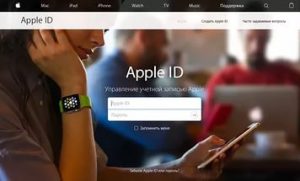
Авторизация Apple ID
- Авторизуйтесь под данными, актуальными на данный момент
- На главной странице системы откройте «Безопасность»
- Выберите «Изменение пароля»
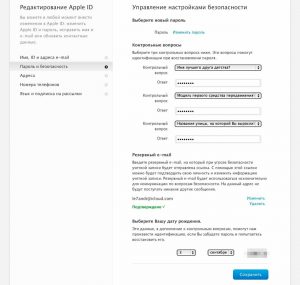
Изменение пароля Apple ID
- Подтвердите операцию помощью ответов на контрольные вопросы
- Укажите актуальный пароль для авторизации
- Пропишите новый пароль и подтвердите его в следующей строке
Теперь ваш пароль изменён.
Запомните новую информацию или сохраните её в браузере, чтобы не пришлось вводить постоянно.
Что делать, если вы забыли пароль?
- Откройте сайт iforgot.apple.com – данный ресурс предназначен для восстановления утраченных данных.
- В соответствующем поле напишите свою почту, куда был зарегистрирован Apple ID.
- Нажмите на «Продолжение».

Восстановление пароля Apple ID
- Вам должна высветиться информация, что инструкция выслана на ваш электронный ящик.
Больше на данном сайте делать ничего не надо.
Теперь откройте почту и сделайте следующее:
- Откройте письмо от компании Apple и прочитайте информацию
- Кликните по ссылке «Reset Now»
- В новом окошке введите новый пароль для аккаунта и повторите его написание
- Подтвердите изменения
Все! Теперь у вас новый пароль.
